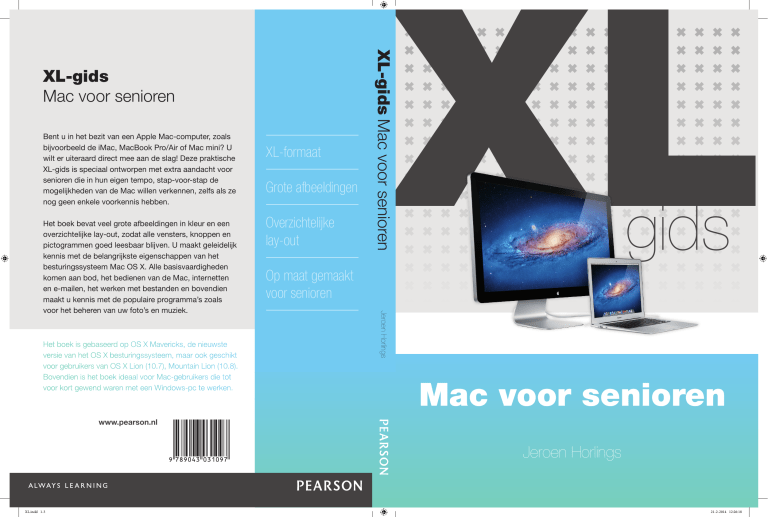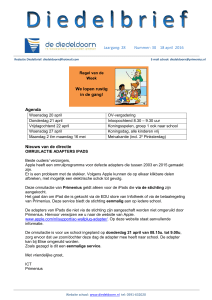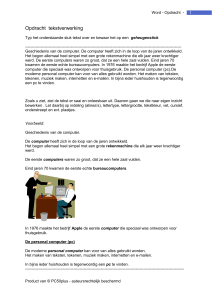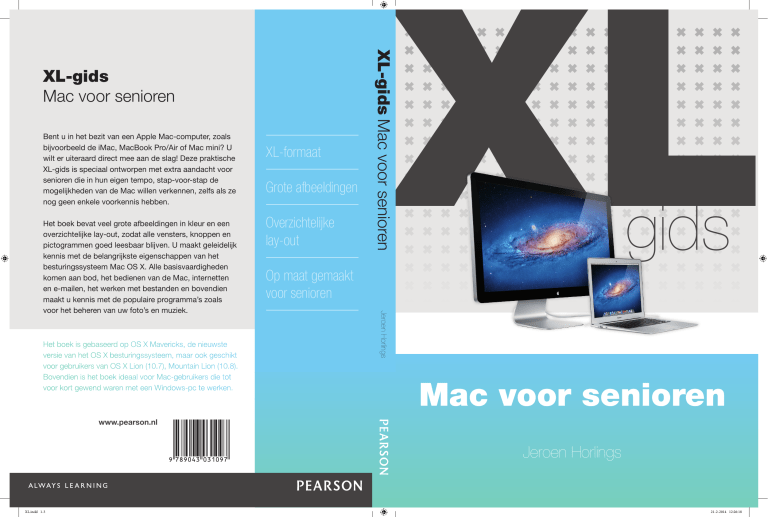
Bent u in het bezit van een Apple Mac-computer, zoals
bijvoorbeeld de iMac, MacBook Pro/Air of Mac mini? U
wilt er uiteraard direct mee aan de slag! Deze praktische
XL-gids is speciaal ontworpen met extra aandacht voor
senioren die in hun eigen tempo, stap-voor-stap de
mogelijkheden van de Mac willen verkennen, zelfs als ze
nog geen enkele voorkennis hebben.
Het boek is gebaseerd op OS X Mavericks, de nieuwste
versie van het OS X besturingssysteem, maar ook geschikt
voor gebruikers van OS X Lion (10.7), Mountain Lion (10.8).
Bovendien is het boek ideaal voor Mac-gebruikers die tot
voor kort gewend waren met een Windows-pc te werken.
Grote afbeeldingen
Overzichtelijke
lay-out
Op maat gemaakt
voor senioren
XL
Jeroen Horlings
gids
Jeroen Horlings
Het boek bevat veel grote afbeeldingen in kleur en een
overzichtelijke lay-out, zodat alle vensters, knoppen en
pictogrammen goed leesbaar blijven. U maakt geleidelijk
kennis met de belangrijkste eigenschappen van het
besturingssysteem Mac OS X. Alle basisvaardigheden
komen aan bod, het bedienen van de Mac, internetten
en e-mailen, het werken met bestanden en bovendien
maakt u kennis met de populaire programma’s zoals
voor het beheren van uw foto’s en muziek.
XL-formaat
XL-gids Mac voor senioren
XL-gids
Mac voor senioren
Mac voor senioren
www.pearson.nl
Jeroen Horlings
XL.indd 1-3
21-2-2014 12:26:18
ISBN: 978 90 430 3108 0
NUR: 991
Trefwoorden: Mac, Apple, OS X, besturingssysteem
Dit is een uitgave van Pearson Benelux. Postbus 75598, 1070 AN Amsterdam
Website: www.pearson.nl – e-mail: [email protected]
Opmaak: Phaedra creative communications
Omslagontwerp: Studio Pearson
Dit e-boek is voorzien van een verborgen, persoonlijk watermerk.
Het verspreiden of openbaar maken van dit e-boek is niet toegestaan.
© Copyright 2014 Pearson Benelux
Alle rechten voorbehouden. Niets uit deze uitgave mag worden verveelvoudigd, opgeslagen in
een geautomatiseerd gegevensbestand, of openbaar gemaakt, in enige vorm of op enige wijze,
hetzij elektronisch, mechanisch, door fotokopieën, opnamen, of enige andere manier, zonder
voorafgaande toestemming van de uitgever.
Voor zover het maken van kopieën uit deze uitgave is toegestaan op grond van artikel 16B
Auteurswet 1912 j° het Besluit van 20 juni 1974, St.b. 351, zoals gewijzigd bij Besluit van 23
augustus 1985, St.b. 471 en artikel 17 Auteurswet 1912, dient men de daarvoor wettelijk
verschuldigde vergoedingen te voldoen aan de Stichting Reprorecht. Voor het overnemen van
gedeelte(n) uit deze uitgave in bloemlezingen, readers en andere compilatieof andere werken
(artikel 16 Auteurswet 1912), in welke vorm dan ook, dient men zich tot de uitgever te wenden.
Ondanks alle aan de samenstelling van dit boek bestede zorg kan noch de redactie, noch de
auteur, noch de uitgever aansprakelijkheid aanvaarden voor schade die het gevolg is van enige
fout in deze uitgave.
Inhoud
1 Inleiding: de Mac
11
Over Apple
12
Macintosh13
Mac OS X
15
De Mac versus pc
16
Van pc naar Mac
17
2 Het toetsenbord en de muis
19
Control21
Alt21
Command21
Enter (return)
22
Backspace en Delete
22
Pijltjestoetsen22
Shift22
Caps Lock
23
Escape23
Functietoetsen23
Uitwerpen24
Overige toetsen
24
Handige sneltoetsen
25
De Mac-muis
26
Magic mouse
27
Een draadloze muis of toetsenbord koppelen
29
Accent op een letter
30
Symbolen31
3 Gegevens overzetten van een Mac of pc 33
De Migratie-assistent
Migratie-assistent starten op de Mac
Migratie-assistent starten op uw oude computer
Inhoud
34
35
37
5
Zoeken naar bruikbare data
38
Selectieproces38
Kopieerproces39
4 Uw Mac personaliseren
41
Het Dock aanpassen
42
De scrollrichting aanpassen
43
De rechtermuisknop activeren
44
Slim zoomen
44
Snelheid van de muis
44
Achtergrond45
Andere schermbeveiliging
46
E-mail instellen
46
5 De OS X-omgeving
49
De iconen (Dock)
50
De menubalk
51
Het Apple-menu 52
Statusbalk53
Vensters54
Launchpad54
Hulpprogramma’s56
Downloads57
De prullenmand
58
Zoeken58
De helpfunctie
59
Dashboard60
6Systeemvoorkeuren
61
Bureaublad en Schermbeveiliging
63
Dock65
Berichtgeving65
Beveiliging66
Afdrukken en scannen
68
Beeldschermen69
6
Energiestand71
iCloud72
Netwerk73
Delen74
Gebruikers en groepen
75
Datum en tijd
77
Ouderlijk toezicht
78
App Store en updates
81
Time Machine
82
Toegankelijkheid83
Overige iconen
84
7 Nuttige tips
85
De computer NIET uitzetten
86
Direct de sluimerstand activeren
86
Het trackpad
88
Klikken89
Slepen89
Rechtsklikken89
Scrollen89
Pinchen89
Swipen90
Roteren90
Lege desktop
90
Alle vensters zien (exposé)
90
Alle applicaties zien
91
Een programma stoppen
92
USB-stick ontkoppelen 93
Programma’s verwijderen
94
Een venster maximaliseren
94
Wachtwoorden in de Sleutelhanger
96
Schijf branden en kopiëren
98
NTFS-schrijfondersteuning101
Inhoud
7
8 App Store en programma’s installeren 103
De App Store
Buiten de App Store om (DMG-bestanden)
9 De Finder
105
109
115
Favorieten117
Apparaten118
Gedeeld118
Zoeken119
Weergave120
Symbolen120
Lijst121
Kolommen122
Cover Flow
123
Tabs123
Extra Finder-venster
124
Sorteren125
Knippen, kopiëren en plakken
126
Kopiëren, plakken, verwijderen
126
De bestanden slepen
127
Mappen maken 127
Naam van een bestand wijzigen 128
10 Apple software op uw Mac
129
Safari130
Voorkeuren133
Delen en iCloud
133
Voorvertoning134
Mail136
iTunes140
Bediening en volume
141
Weergaveknoppen141
Afspeellijsten143
Uw muziek toevoegen, beheren en afspelen
143
Muziekgegevens wijzigen
144
Muziek rippen
146
8
Muziek kopen
147
Podcasts148
Voorkeuren149
Photo Booth
151
Time Machine
154
Time Capsule
155
Eigen schijf als Time Capsule
157
Voorkeuren158
QuickTime158
iPhoto160
Pages, Keynote en Numbers
162
Numbers162
Pages163
Keynote164
11 Andere handige software
165
Windows Mediaplayer (flip4mac)
166
Mediaspeler (VLC)
166
Dropbox167
Battery Health
168
Path Finder
169
Audacity170
FileZilla (FTP)
171
Chrome en Firefox
172
Firefox172
Google Chrome
174
Microsoft Office
175
Microsoft Office Mac
175
12 Windows op een Mac
179
Bootcamp180
Voorbereidingen180
Windows installeren
182
Na de installatie
184
BootCamp tijdens het opstarten
184
Opstartschijf aanpassen
186
Inhoud
9
Virtualisatie: VMware en Parallels
186
BootCamp187
Vensters189
In de praktijk
191
Index193
Index194
10
1
Inleiding: de Mac
De Mac is nog steeds het paradepaardje van Apple.
Wereldwijd zijn er ongeveer 70 miljoen Macgebruikers. Dat is circa 10% van het totale aantal
computergebruikers. Op HP, Dell en Acer na is Apple
de grootste computerfabrikant ter wereld. Of u nu een
iMac, MacBook of Mac Pro heeft, ze delen allemaal
dezelfde historie. In dit inleidende hoofdstuk kijken we
kort naar het heden en verleden.
Inhoud
11
Over Apple
Het elektronicabedrijf Apple werd op 1 april 1976 opgericht door Steve Jobs,
Steve Wozniak en Ronald Wayne. Het bedrijf is gevestigd in Cupertino (Californië, VS). Het bedrijf brak eind jaren zeventig door met de Apple II, een van
de eerste computers voor thuisgebruik – de zogenaamde ‘home computer’. Dit
was een computerkast met een geïntegreerd toetsenbord en bijpassende monitor daar bovenop. Begin jaren tachtig barstte er een strijd los tussen tientallen
computerfabrikanten rondom de opkomst van de computer in het bedrijfsleven
en thuis. Het gevolg was dat er wildgroei aan verschillende systemen ontstond
die allemaal niet uitwisselbaar waren (naast Apple onder andere de Commodore
64, MSX, Atari, Sinclair Spectrum, Acorn Atom en natuurlijk IBM’s pc). Het was
al snel duidelijk dat innovatie nodig was om een systeem te onderscheiden van
de concurrentie.
Jaren zeventig: Apple kreeg voet aan de grond met de Apple II-computer.
Links het allereerste Apple-logo uit de jaren zeventig, in het midden de jarentachtigversie en rechts het logo zoals we het nu kennen.
12
1 Inleiding: de Mac
Macintosh
Na een reeks varianten op de Apple II kwam het bedrijf in 1984 met de betaalbare Macintosh. Daar is de naam ‘Mac’ ook aan ontleend. Het uiterlijk van de
Macintosh viel meteen op, want de computerkast en de monitor waren geïntegreerd (waardoor het een alles-in-éénsysteem was). Dat is nu met de iMac en
MacBooks ook al zo, maar destijds was dat zeer ongebruikelijk. Computers waren opgebouwd uit allemaal losse componenten: een computerkast, een monitor,
een toetsenbord, een voeding en randapparatuur zoals een cassetterecorder of
diskettestation. Wat ook zeer innovatief was aan de Macintosh was de grafische schil (ook wel GUI genoemd: Graphical User Interface) van het systeem,
compleet met vensters, pictogrammen en een muisaanwijzer. En dus ook met
een muis, wat destijds een compleet nieuwe methode was om met een computer te werken. Tot die tijd werkten computers nog met een tekstinterface (zoals
MS-DOS en BASIC) en alleen een toetsenbord. De grafische interface maakte
het veel makkelijker om met een computer om te gaan. Apple heeft dit grafische
concept overigens niet zelf bedacht, maar met toestemming overgenomen van
Xerox, dat eind jaren zeventig weinig in het idee zag. De GUI van de Macintosh
was een doorontwikkeling van Xerox’ PARC-systeem. De grafische omgeving
werd later het Mac OS genoemd. Het is een publiek geheim dat Microsoft dit op
haar beurt weer afkeek van Apple voor de ontwikkeling van Windows. Dit heeft
in het verleden tot diverse rechtszaken geleid.
Jaren tachtig: dankzij de innovatieve grafische interface en muisbesturing van de
Macintosh werd Apple een serieuze speler op de zeer competitieve computermarkt.
Over Apple
13
Waar komt de naam ‘Apple’ vandaan?
De bedrijfsnaam ‘Apple’ is bedacht door Steve
Jobs (voormalig CEO en in 1976 medeoprichter). Hij was in de jaren zeventig fruitariër (en
at dus alleen maar fruit), wat hem tot deze
simpele naam inspireerde. In een interview over
het ontstaan van de ‘personal computer’ zei hij
er zelf het volgende over: ‘Ik at destijds alleen
maar fruit – nu overigens niet meer. We waren
drie maanden te laat om een definitieve keuze
maken voor onze bedrijfsnaam, dus ik dreigde
min of meer voor de grap om het bedrijf “Apple
Computer” te noemen tenzij iemand met een
betere naam zou komen vóór vijf uur die dag. Ik
wilde de creativiteit stimuleren, maar niemand
kwam met een alternatief. Daarom heten we nu
Apple.”’
De Apple Store op Fifth Avenue in New York.
14
1 Inleiding: de Mac
Mac OS X
De term OS X is de naam van het besturingssysteem van Apple-computers. De
X staat voor versie 10 van het besturingssysteem, die in 2001 geïntroduceerd
werd. Voor die tijd werd Mac OS 9 gebruikt. Sinds versie 10 heeft Apple ervoor
gekozen om niet meer door te tellen met versies, maar er een cijfer achter de
punt aan toe te voegen. Zo werken we vandaag de dag met OS X 10.9, oftewel
Mavericks. Mac OS X is deels gebaseerd op het NeXTStep-besturingssysteem,
dat door Apple-oprichter Steve Jobs is bedacht toen hij Apple in de jaren tachtig
verliet. Het besturingssysteem iOS van de iPhone en iPad is afgeleid van OS X.
Tegenwoordig wordt in de praktijk gesproken over ‘OS X’ als de naam van het
besturingssysteem, waarbij het woordje ‘Mac’ is weggevallen. Vrijwel ieder jaar
brengt Apple een nieuwe versie uit van het systeem, waarbij telkens nieuwe
functionaliteiten worden toegevoegd. Sinds Mavericks zijn deze nieuwe versies
gratis, in tegenstelling tot bijvoorbeeld die van Windows.
Zo zag de oorspronkelijke versie van OS X eruit in 2001.
Mac OS X
15
De Mac versus pc
Er is een eeuwige strijd tussen Windows-pc’s en Macs. Er zijn altijd mensen
die zweren bij het ene systeem en het andere de grond inboren. Windows-pc’s
zijn gebruiksonvriendelijk, onstabiel en zeer kwetsbaar voor virussen, claimen
Mac-gebruikers vaak. Pc-gebruikers noemen Macs juist weer duur en ‘te simpel’.
Alle argumenten zijn wel ergens op gebaseerd, maar worden vaak erg eenzijdig
gebruikt. Zo is een Mac gemiddeld gezien duurder dan een pc, maar dat is ook
niet gek, aangezien Apple standaard A-kwaliteit-onderdelen gebruikt, terwijl de
kwaliteit van pc’s sterk wisselt.
Technisch gezien is een Mac niet heel verschillend van een pc. In het verleden
gebruikte Apple afwijkende processoren, maar tegenwoordig is de techniek
in grote lijnen gelijk aan die van een pc. Het verschil is alleen dat Apple deze
onderdelen zeer zorgvuldig test en selecteert en dat lang niet alle hardware geschikt is. Daarom is het ook vrijwel onmogelijk om OS X probleemloos op een
gemiddelde pc te draaien. Andersom kan het trouwens wel: Windows op een
Mac. En wel op verschillende manieren, zoals Bootcamp (opnieuw opstarten
in Windows) of via virtualisatiesoftware (waarbij Windows in een apart venster
draait binnen OS X). Hoe u dat doet, leest u verderop in dit boek.
Verschillen van een Mac ten opzichte van een pc:
16
•
De sluimerstand werkt razendsnel (aan- en uitzetten niet meer nodig);
•
Van origine wordt een éénknopsmuis gebruikt
(maar de rechtermuisklik bestaat wel);
•
De alt-toets heet Option en de Apple/Windowstoets Command;
•
Om te kopiëren en te plakken wordt de Command-toets gebruikt
(in plaats van ctrl);
•
Het Mac-besturingssysteem is gebaseerd op Unix (en dus ook Linux);
•
Via de programma-iconen onder in het scherm (het Dock) kunt u snel de meest
gebruikte programma’s opstarten.;
•
Programma’s blijven op de achtergrond actief als u het afsluit.
1 Inleiding: de Mac
Van pc naar Mac
Een pc-gebruiker die voor het eerst een Mac bestuurt, zal in eerste instantie snel
z’n weg vinden. Het starten van programma’s is – mede dankzij de iconen onderin, het Dock genaamd – een logische handeling. De besturing van programma’s is vrijwel identiek, ware het niet dat de menubalk altijd helemaal bovenin
staat (en niet in hetzelfde venster, zoals bij Windows). Afhankelijk van welk
programma actief is, geeft de menubalk de relevante opties aan. Pc-gebruikers
die voor het eerst een Mac aanraken, verbazen zich er vaak over hoe eenvoudig
en intuïtief het systeem werkt.
De verschillen duiken pas op wanneer er bijvoorbeeld een programma geïnstalleerd wordt. De procedure wijkt iets af van de Windows-methode en na de
installatie verschijnt er niet automatisch een icoon in de balk onderin (tenzij
het programma gestart is). Deze moet na de installatie handmatig toegevoegd
worden; de overige programma’s zijn toegankelijk via het icoon Programma’s (in
het Dock) of de Finder (= de Verkenner) in plaats van het Start-menu.
Ook het toetsenbord en de muis zijn anders dan die van een pc, maar ook
dit verschil is te overzien. De indeling van het toetsenbord is gelukkig vrijwel
identiek. Vreemde tekens, als @ # € % & * ( ) staan gelukkig op exact dezelfde
plaats, met uitzondering van het Euroteken. En ook control, alt, shift en tab zijn
gewoon present (al wordt alt ook de Option-toets genoemd). De Windows-toets
ontbreekt uiteraard en heet bij de Mac de Command-toets (ook bekend als ‘het
Appeltje’, maar het Apple-logo is enige jaren terug van de toets verdwenen). Kopiëren en plakken werkt net iets anders (met de Command-toets in plaats van
Control). En het selecteren eveneens (eveneens met Command). De muis van
Apple – de Mighty Mouse of de hypermoderne Magic Mouse – is in het begin
even wennen, maar al snel blijkt deze verbluffend eenvoudig en goed te werken.
Het is bovendien een fabeltje dat Mac-muizen geen rechtermuisklik hebben –
dit is gewoon in te stellen. In het volgende hoofdstuk bespreken we Mac OS X
en de bijbehorende randapparatuur heel uitvoerig.
Van pc naar Mac
17